Zaslonska tipkovnica ugrađena je Windows komponenta koja pruža mogućnost simulacije pritiska tipki na tipkovnici. Njime se može upravljati mišem, olovkom, džojstikom ili pomoću jedne ili više tipki na tipkovnici. U osnovi je ova aplikacija uključena u osnovne OS programe za osobe s invaliditetom, ali u rješavanju nekih problema može biti korisna gotovo svakom korisniku.
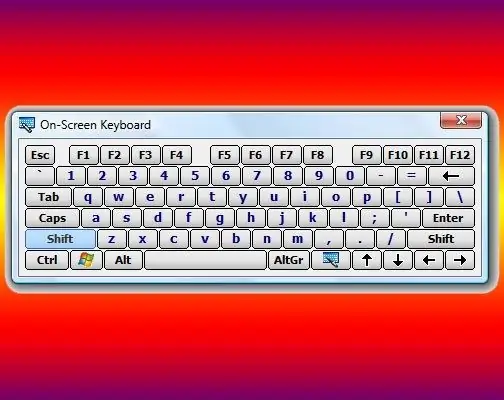
Upute
Korak 1
Kliknite gumb "Start" ili pritisnite bilo koji od dva gumba za pobjedu na tipkovnici - ovo će otvoriti glavni izbornik operativnog sustava Windows. Zadržite pokazivač miša iznad odjeljka "Svi programi" u ovom izborniku i u prikazanom podizborniku odaberite redak "Standard". U sljedećem odjeljku izbornika koji će se pojaviti, zadržite pokazivač iznad mape "Pristupačnost", što će dovesti do pojavljivanja četvrtog, ovog puta, posljednjeg odjeljka glavnog izbornika. U njemu kliknite na stavku "Zaslonska tipkovnica" i pokrenut će se aplikacija koja će vam trebati, a osim nje na ekranu će se pojaviti poruka u kojoj stoji da Microsoft može ponuditi funkcionalnije programe za osobe s invaliditetom. Nakon što ste pročitali ove nesumnjivo korisne informacije, potvrdite okvir "Ne prikazuj ovu poruku ponovo" ako vam je dovoljno jedno čitanje i kliknite gumb "U redu".
Korak 2
Upotrijebite standardni dijaloški okvir za pokretanje programa ako ne želite putovati u više koraka kroz glavni izbornik sustava Windows da biste otvorili zaslonsku tipkovnicu. Da biste to učinili, prvo istovremeno pritisnite tipke win i r - ova kombinacija duplicira naredbu "Pokreni" u izborniku na gumbu "Start" i na ekranu se prikazuje dijaloški okvir za pokretanje programa. U dijaloški okvir koji se otvori upišite naredbu od tri slova - osk. Ovo je kratica za puni engleski naziv zaslonske tipkovnice - OnScreen Keyboard. Zatim pritisnite tipku enter ili kliknite gumb "OK" i sustav će pokrenuti željenu aplikaciju.
3. korak
Dvaput pritisnite izvršnu datoteku ovog programa u programu Windows Explorer ako iz nekog razloga obje gore navedene metode ne rade. Upravitelj datoteka možete pokrenuti istodobnim pritiskom na tipke win i e (ovo je englesko slovo) ili dvostrukim klikom na ikonu "Moje računalo". Potražite potrebnu datoteku pod nazivom osk.exe u mapi pod nazivom system32, koja je podmapa u mapi WINDOWS na sistemskom pogonu vašeg operativnog sustava.






